- დისნეის პლუსი არის მსოფლიოში ერთ-ერთი ყველაზე დიდი ნაკადი სერვისი
- სამწუხაროდ, მათი მომსახურება არ არის ხარვეზების გარეშე, მაგალითად, აუდიოთი დაკავშირებული პრობლემები
- მომხმარებლებმა განაცხადეს, რომ დისნეის პლუსის აპის ხელახლა ინსტალაცია დაუყოვნებლივ დაფიქსირდა ეს საკითხი.
- გარდა ამისა, როგორც ჩანს, დისნეის პლუსის აპლიკაციის განახლებაც გარკვეულ ხასიათს ატარებს.

ეს პროგრამა თქვენს დრაივერებს განაგრძობს მუშაობას და ამით გიცავთ კომპიუტერის ჩვეულებრივი შეცდომებისგან და აპარატურის უკმარისობისგან. შეამოწმეთ თქვენი ყველა მძღოლი ახლა 3 მარტივ ეტაპზე:
- ჩამოტვირთეთ DriverFix (დადასტურებული ჩამოტვირთვის ფაილი).
- დააჭირეთ დაიწყეთ სკანირება იპოვონ ყველა პრობლემატური მძღოლი.
- დააჭირეთ განაახლეთ დრაივერები ახალი ვერსიების მისაღებად და სისტემის გაუმართაობის თავიდან ასაცილებლად.
- DriverFix გადმოწერილია ავტორი 0 მკითხველი ამ თვეში.
იმ შემთხვევაში თუ გაინტერესებთ რა უნდა გააკეთოთ, როდესაც Disney Plus არ აწარმოებს ვიდეოს, დარწმუნდით, რომ იპოვნეთ შესანიშნავი სტატია.
შედარებით ახალი სტრიმინგის აპლიკაციების უმეტესობის მსგავსად, დისნეის პლუსს ჯერ კიდევ აქვს საიდუმლოებების გარკვევა და შეცდომები უნდა დაფიქსირდეს.
თუ ხმის მუშაობის დროს ამ საკითხის შეწუხებაც გაქვთ დისნეის თქვენი შინაარსის ვიზუალთან, აქ მოცემულია რამოდენიმე რჩევა პრობლემის გადასაჭრელად, რომელიც დაგეხმარებათ მისი მოგვარებაში. წაიკითხეთ დამატებითი ინფორმაციის მისაღებად.
რა შემიძლია გავაკეთო, როდესაც დისნეის პლუს ნაკადში მხოლოდ ვიდეო არ ჟღერს?
1. გადააყენეთ Disney Plus აპი

როგორც მოგეხსენებათ, თუ გსურთ დისნეის პლუს უყუროთ კომპიუტერიდან, თქვენ გაქვთ ორი არჩევანი:
- იხილეთ ვებ ბრაუზერის საშუალებით
- ჩამოტვირთეთ Microsoft Store აპი და იქიდან უყურე
თუ ეს უკანასკნელი აარჩიეთ, იცოდეთ, რომ უმეტესი პრობლემების გადასაჭრელად უმარტივესი გზაა აპის უბრალოდ ინსტალაცია, რადგან მას სულაც არ ჭირდება ძალიან ბევრი დრო და თქვენ გჭირდებათ რამდენიმე MB ინტერნეტ ტრაფიკი.
აპის ინსტალაციის შემდეგ, საბოლოოდ შეგიძლიათ ნახოთ თქვენი საყვარელი დისნეის ფილმები და სატელევიზიო შოუები აუდიო პრობლემების გარეშე.

დისნეი პლუსი
თქვენ ვერ ისიამოვნებთ Disney Plus- ის ხარისხის შინაარსით, სათანადო აუდიოს გარეშე, გააგრძელეთ და დააინსტალირეთ Disney Plus აპი!
2. გადააადგილეთ რეზოლუცია და განაახლეთ Fire Stick

როგორც მრავალი გამომწერი აცხადებს, როგორც ჩანს, Fire Stick- ის ავტომატური უპირატესობა ეკრანის უპირატესობას (4K- მდე) არ ემთხვევა დისნეის პარამეტრებს. ამ შემთხვევაში უმარტივესი გამოსავალია გარჩევადობის შემცირება 2160p– ზე 60Hz– ზე. ამის შემდეგ, საჭიროა Fire Stick- ის გადატვირთვა.
პარამეტრების ფარგლებში არის გადატვირთვის შესანიშნავი ვარიანტი, რომელიც საშუალებას გაძლევთ დაასრულოთ პროცედურა. მასზე წვდომისთვის აირჩიეთ პარამეტრები. შემდეგ გადადით აქ ჩემი ცეცხლი ტელევიზორი და დააჭირეთ მას. ამ მენიუში უნდა იპოვოთ ვარიანტი Რესტარტი.
დადასტურების შემდეგ, თქვენი FireStick დაიწყებს გადატვირთვას. შეტყობინების გამორთვა მაშინვე გამოჩნდება ეკრანზე.
Amazon Fire Stick მენიუ არ მუშაობს? ნუ დააშინებთ, ეს სახელმძღვანელო დაგეხმარებათ ამ საკითხის გადალახვაში.
3. HDR– დან SDR– ზე გადართვა

Apple TV 4K მიზნად ისახავს მაყურებლებს ისარგებლონ უპირატესობებით 4 კ HDR უმაღლესი ხარისხის ოდესმე. ამის მიუხედავად, რეზოლუციის 1080p HDR– დან 1080p SDR– ზე გადართვა ხშირად წყვეტს ვიდეო პრობლემებს, რომელსაც დისნეის პლუსზე განიცდით.
4. გადატვირთეთ მოწყობილობა

თუ თქვენი ვიდეო მაინც არ მუშაობს გამართულად ან თავიდანვე გსურთ რაიმე კომპრომისზე წასვლა, სცადეთ თქვენი მოწყობილობის მთლიანად გამორთვა. მას შემდეგ, რაც უსაფრთხოდ გაითიშება, მინიმუმ 60 წამიანი პაუზა მიეცით, შემდეგ კი ისევ ჩართეთ.
თქვენი მოწყობილობის ხშირად გადატვირთვა ხშირად უმარტივესი გზაა Disney Plus- ის მსგავსი და სხვა საკითხების გამოსასწორებლად.
გსურთ მარტივად აიწყოთ კომპიუტერი თქვენი კომპიუტერის გადატვირთვისას? აქ არის საუკეთესო იარაღები თქვენთვის!
5. გამოიყენეთ უახლესი პროგრამა თქვენს სტრიმინგ მოწყობილობაზე

თქვენი პრობლემების ჩამონათვალის შემდეგ უნდა დარწმუნდეთ, რომ თქვენი მოწყობილობა მუშაობს უახლესი ოპერაციული სისტემით. როგორც სწრაფი შენიშვნა, 4K შესაძლებლობის მქონე ტელევიზიების უმეტესობას შეუძლია დაუკავშირდეთ Wi-Fi ქსელს, რომ განაახლოთ პროგრამული უზრუნველყოფა.
დეტალური ინსტრუქციისთვის, თუ როგორ უნდა განაახლოთ იგი პროგრამული უზრუნველყოფა, შეამოწმეთ ჩაშენებული დახმარება თქვენი ტელევიზიის ან მწარმოებლის ვებსაიტისთვის.
თქვენი კომპიუტერისთვის ყველაფერი განსხვავებული არ არის. საუკეთესო გზა იმისთვის, რომ თქვენი კომპიუტერი მუდმივად განახლდეს, არის ავტომატური განახლების ჩართვა.
იგივე ეხება თქვენს ტაბლეტს ან სმარტფონს. თქვენ უნდა შეამოწმოთ განახლებები, ასე რომ, გადადით თქვენი სტრიმინგის მოწყობილობის პარამეტრების მენიუში.
6. მიიღეთ Disney Plus აპის უახლესი ვერსია

დაბოლოს, თქვენ შეგიძლიათ დაიწყოთ App Store ან Google Play Store თქვენი ნაკადი მოწყობილობაზე და აირჩიოთ განახლებების ჩანართი.
თუ იყენებთ iOS ტელეფონს, განახლებები შეგიძლიათ იხილოთ თქვენს ტელეფონში Apple ID ანგარიშის ჩანართი, ასე რომ მოხვდით იქ, სადაც შეეხეთ თქვენსს ავატარი ზედა მარჯვენა კუთხეში.
თუ თქვენ ფლობთ Revvl 4+ Android სმარტფონს, თქვენ მოგიწევთ ცისფერი შუქის ფილტრის ამოღება ეკრანის პარამეტრებიდან, რომ შეძლოთ დისნეის + უყუროთ.
ამ ვიდეოჩხუბის მიუხედავად, დისნეი მუდმივად აუმჯობესებს სერვერებს, რათა დააკმაყოფილოს თავისი აბონენტების მოთხოვნები. ასე რომ, შეეხეთ განახლება აპზე თუ არსებობს.
ეს არის ის, რისი გაკეთებაც შეგიძლიათ, რათა ვიდეო კვლავ იმუშაოს დისნეის პლუსში. თუ თქვენ ამ პრობლემის გადაჭრის სხვა გზების შესახებ იცით, გაუზიარეთ ისინი კომენტარების განყოფილებაში.

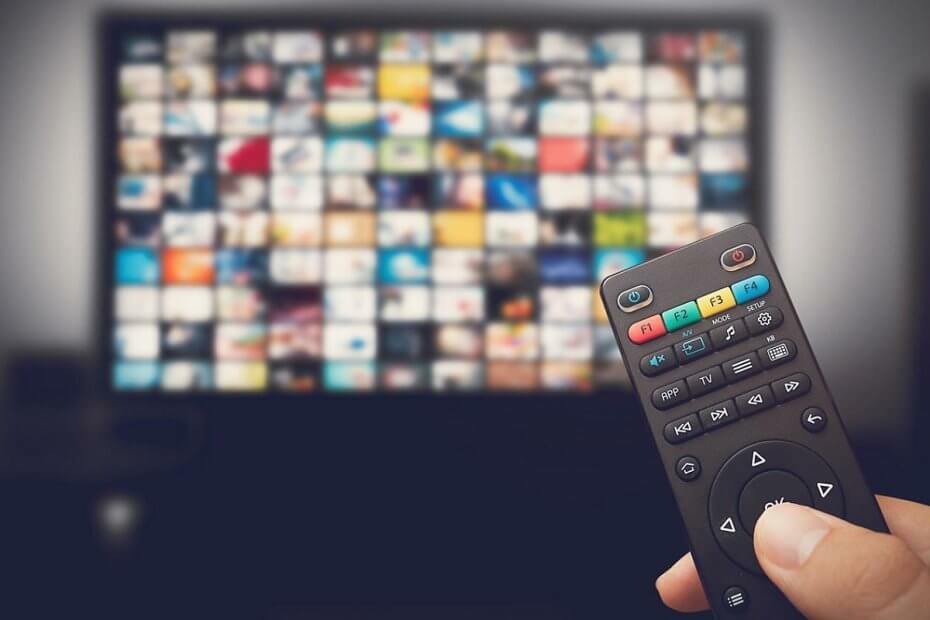
![მოგვარებულია: დისნეის პლუსი არ მუშაობს Fire Stick- ზე [მიუწვდომელია / მოხდა]](/f/5c501543aa914788676459a423d23263.webp?width=300&height=460)